Panduan Lengkap Mengubah Format Video Menggunakan Any Video Converter
Any Video Converter, nama ini begitu erat di kalangan pengguna komputer di seluruh dunia. Satu hal utama yang ditawarkan pengembang software ini adalah kemampuan mengubah format video yang diinginkan penggunanya.
Any Video Converter puluhan format media yang sebagian besar diisi oleh video, sisanya adalah gambar dan audio.
Apa yang membuat software ini cukup populer?
Yang pasti adalah lisensinya yang sengaja digratiskan untuk semua pengguna Windows dan Mac. Selain itu terdapat pengelompokan ekstensi media berdasarkan perangkat gadget modern ini.
Appel, Blackberry, Nokia, Sony, Google Android, dan Microsoft adalah sebagian vendor yang perangkat gadgetnya memiliki eksklusifitas di Any Video Converter. Pasti sobat akan mudah saat menggunakan software buatan Anvsoft ini.
Berikut ini adalah panduan lengkap (dengan gambar) untuk mengubah format video menggunakan Any Video Converter.
Supported video inputs:MP4, MPEG, VOB, WMV, 3GP, 3G2, MKV, MOD, M2TS, RMVB, AVI, MOV, FLV, F4V, DVR-MS, TOD, DV, MXF, OGG, WEBM and more.Supported video outputs:WMV, MPG, MP4, AVI, ASF, M2TS, 3GP, 3G2, FLV, MKV, SWF, WEBM, HTML5 WEBM, HTML5 OGG, HTML5 MP4 and more.Supported output device:iPad Air, iPad Mini, iPhone 5S, iPhone 5C, Apple TV, Galaxy S III , Google Android, Kindle Fire HD, Sony PSP, Xbox 360 and more.
Panduan Lengkap Mengubah Format Video Menggunakan Any Video Converter
1. Jalankan Any Video Converter di perangkat komputer sobat. Berikut ini adalah versi 5.7.7
2. Klik Add or Drag File(s) untuk memasukan video yang ingin diubah formatnya. Sobat bisa memasukan banyak video sekaligus
3. Kini alihkan pandangan ke bagian format video output. Terdapat cukup banyak format yang dikelompokan berdasarkan device. Pilih salah satu yang diinginkan
4. Langsung Convert? Sebaiknya jangan dulu, sobat perhatikan bilah kanan! Disana terdapat beberapa opsi untuk mengatur kualitas output video, termasuk memberikan efek visual khusus
5. Setelah semua pengaturan dirasa cukup, klik Convert Now! untuk memulai proses konversi format
6. Tunggu hingga prosesnya selesa. Ini bergantung pada kualitas yang diinginkan, jumlah video, serta ukuran video
7. Terakhir... Buka video yang sudah sobat ubah formatnya untuk melihat hasilnya
Bagaimana mengubah format video tanpa software khusus?
Kebetulan, saya memiliki 5 tool online video converter yang memiliki fungsi sama dengan software Any Video Converter. Namun untuk bisa menggunakannya, sobat harus terhubung ke internet.
Apa saja fitur yang dimiliki Any Video Converter?
Utamanya adalah mengubah format video, tetapi terdapat secondary features seperti crop, clip, special effects, burn CD/DVD, screen recorcer, video player, dan download video dari ratusan situs.
Hal inilah yang membuat amat disayangkan jika Any Video Converter tidak tersimpan dalam komputer sobat. Gratis dan powerfull, kenapa tidak?





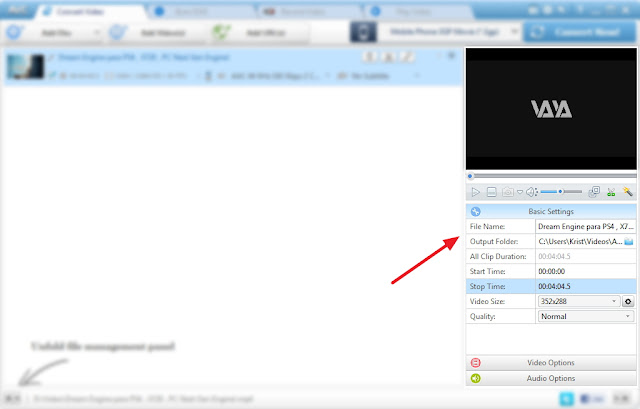








0 komentar:
Post a Comment